Was PWNED bedeutet und warum es wichtig ist

Sie wollen nicht PWNED bekommen, richtig? Lernen Sie, was PWNED bedeutet und wie Sie Ihre Online-Daten schützen können.
Wenn Sie wie ich sind, öffnen Sie gerne den Task-Manager, um zu überprüfen, welche Anwendungen ausgeführt werden, und um andere wichtige Details Ihres Systems zu überprüfen. Hier haben Sie wahrscheinlich bemerkt, dass mehrere Instanzen von svchost.exe ausgeführt werden. Wie ich fragen Sie sich vielleicht, was seine Funktion ist oder ob es sich um einen Virus, eine Malware oder eine fehlerhafte Anwendung handelt.
Die gute Nachricht ist, dass svchost.exe kein Virus oder künstliche Intelligenz ist, die Ihren Computer übernimmt. Die schlechte Nachricht ist, dass es mysteriös ist und gut darin ist, genau zu verbergen, was es getan hat – von Natur aus. Mit ein wenig Graben können wir jedoch einiges darüber erfahren, was genau svchost.exe auf Ihrem Computer tut.
Öffnen wir zunächst den Windows Task-Manager über das Menü STRG + ALT+ ENTF oder durch Drücken der Tastenkombination STRG + UMSCHALT + ESC . So oder so, sobald Ihr Task-Manager geöffnet ist, werden mehrere Prozesse von svchost.exe ausgeführt.
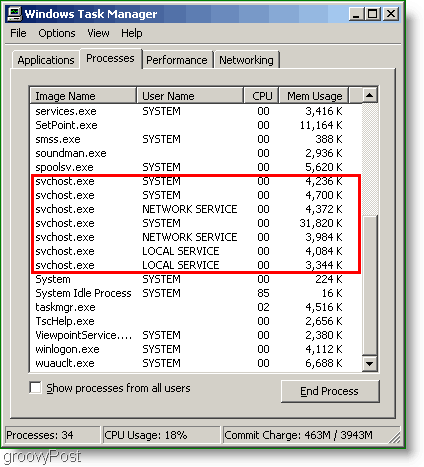
Was ist svchost.exe?
Die Microsoft-Support-Website definiert ihn als „ einen generischen Hostprozessnamen für Dienste, die von Dynamic Link Libraries ausgeführt werden “. Recht. Das ist also ziemlich einfach; jeder könnte das verstehen, okay, lass uns übersetzen.
Eine „ Dynamic Link Library“ , auch bekannt als .dll -Datei, ist nur ein großer Block von Programmiercode. Es gibt viele nette Tricks, die Entwickler mit diesen Dateien machen können, damit die Dinge schneller laufen und weniger Speicherplatz beanspruchen. Das Problem ist, dass eine DLL-Datei nicht eigenständig ausgeführt werden kann. Sie benötigen eine .exe- oder „ ausführbare“ Datei, um die .dll und ihren Code zu laden.
Jetzt, da wir wissen, was eine DLL-Datei ist, sollte es einfacher sein zu verstehen, warum svchost als „generischer Host“ bezeichnet wird. Es lädt lediglich DLL-Dateien, damit sie Systemanwendungen ausführen und ausführen können. Also kein Grund zur Sorge, oder? Nun, es besteht die Möglichkeit, dass Sie einen Virus herunterladen, der Ihren unschuldigen SVchost dazu bringen könnte, einige DLLs von der dunklen Seite zu laden. Wenn Sie Ihren Computer mit allen Microsoft-Sicherheitsupdates auf dem neuesten Stand halten und eine Antiviren-App ausführen, sollte dies die Wahrscheinlichkeit minimieren.
Okay, großartig, es ist also nur ein Host für noch mehr Prozesse! Jetzt bin ich noch neugieriger und möchte wissen, was von svchost.exe ausgeführt wird. Wie kann ich das überprüfen? Es gibt zwei einfache Möglichkeiten, svchost.exe im Auge zu behalten. Die erste ist die Befehlszeile.
So finden Sie mithilfe der Befehlszeile heraus, welche Prozesse auf Ihrem Computer ausgeführt werden
1. Klicken Sie auf das Startmenü und dann auf Ausführen. Geben Sie im angezeigten Ausführen-Fenster cmd ein und drücken Sie OK.

2. Geben Sie im Befehlsfenster tasklist /SVC ein und drücken Sie dann die EINGABETASTE . Jetzt können Sie alle aufgelisteten dynamischen Bibliotheken sehen, die von svchost.exe ausgeführt werden.

So finden Sie mit Process Explorer heraus, welche Prozesse unter svchost.exe ausgeführt werden
Das Problem mit der Befehlszeile ist, dass sie nur noch seltsamere Prozesse hervorbringt, die so mysteriös erscheinen wie svchost selbst. Hier müssen wir also ein Programm von Microsoft namens Process Explorer herunterladen .
Process Explorer ist eine fantastische Anwendung, die von Microsoft geschrieben wurde, um Ihnen zu helfen, die Grundlagen von Microsoft Windows zu verstehen. Sobald Sie es ausgeführt haben, können Sie einzelne Prozesse hervorheben und sehen, was jeder Prozess tut. Das Tool gibt es seit Windows XP und wird weiterhin für Windows 10 unterstützt und aktualisiert.
Starten Sie Process Explorer und sehen Sie sich die svchost.exe auf meinem System an.
Bewegen Sie nach dem Öffnen den Mauszeiger über einen Prozess wie svchost.exe , um Details dazu zu erhalten.

Wenn Sie noch mehr Details wünschen, klicken Sie mit der rechten Maustaste auf svchost.exe und klicken Sie auf Eigenschaften, und wählen Sie dann die Registerkarte Dienste aus.
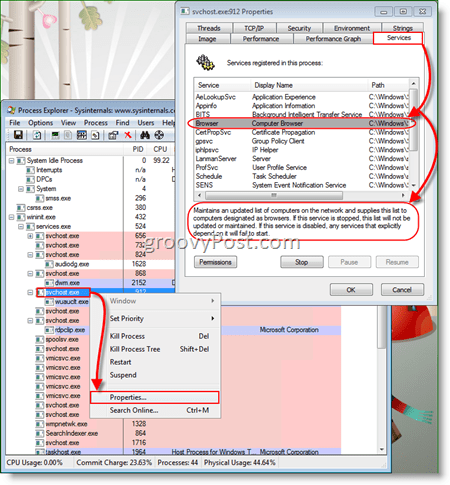
Okay, alles sieht gut aus; Jetzt wissen wir, was svchost.exe ist und wie man alle Dienste entschlüsselt, die es ausführt. Nachdem Sie damit herumgespielt haben, werden Sie feststellen, dass einige der svchost-Prozesse nicht so viele Dienste ausführen wie andere. Und warten Sie, warum laufen so viele svchost.exe-Prozesse gleichzeitig?
Jeder svchost.exe-Prozess führt Dienste basierend auf logischen Dienstgruppen aus. Beispielsweise kann einer Netzwerkdienste ausführen, während ein anderer Gerätetreiber handhabt. Dass diese Dienste auf separaten Hosts ausgeführt werden, ist ein nettes Feature, denn wenn einer stirbt, wird nicht Ihr gesamtes System auf einmal heruntergefahren.
Sie wollen nicht PWNED bekommen, richtig? Lernen Sie, was PWNED bedeutet und wie Sie Ihre Online-Daten schützen können.
Lesen Sie die Anleitung, um herauszufinden, wie Sie das Audio-/Sound-Knistern unter Windows 11 beheben können, mit Lösungen von Microsoft-Experten.
Lesen Sie unsere Schritt-für-Schritt-Anleitung zum Herunterladen und Installieren von Huion-Treibern in Windows 11/10. Erfahren Sie auch, wie Sie den Huion-Treiber einfach aktualisieren können, um Probleme zu vermeiden.
Umgang mit der Situation „Windows 11-Bildschirm friert ein, aber die Maus funktioniert“, versuchen Sie dann die angegebenen Korrekturen, um das zufällige Einfrieren von Windows 11 zu beheben
Erhalten Sie auf Ihrem Windows 10-System den Fehler UNEXPECTED_STORE_EXCEPTION? Beheben Sie diesen BSOD-Fehler mit 9 funktionierenden Lösungen.
Beheben Sie den Fehler, dass diese App zu Ihrem Schutz in Windows 10 blockiert wurde. Probieren Sie die angegebenen Korrekturen aus und beseitigen Sie den Fehler „Diese App wurde blockiert“.
Beheben Sie Abstürze, Verzögerungen, Verschlusszeiten und andere Fehler in FIFA 15 in Windows mit den bereitgestellten Lösungen und spielen Sie das Spiel problemlos.
Wenn YouTube nicht funktioniert, liegt eine Unterbrechung beim Ansehen von Videos auf YouTube vor? Überprüfen Sie die Korrekturen und beheben Sie, dass die YouTube-App nicht funktioniert ...
Erfahren Sie, wie Sie den Microsoft Visual C++-Laufzeitbibliotheksfehler unter Windows beheben, die angegebenen Lösungen befolgen und den Runtine C++-Fehler beheben
USB-Gerät wird auf Ihrem Windows 10- oder Windows 11-System nicht erkannt. Befolgen Sie dann die hier aufgeführten Korrekturen und beginnen Sie mit der problemlosen Verwendung von USB ...
![„Audio/Sound Knacken“ unter Windows 11 beheben [SCHRITT-FÜR-SCHRITT-ANLEITUNG] „Audio/Sound Knacken“ unter Windows 11 beheben [SCHRITT-FÜR-SCHRITT-ANLEITUNG]](https://luckytemplates.com/resources1/images2/image-3035-0408151228510.png)


![[9 Korrekturen] UNEXPECTED_STORE_EXCEPTION-Fehler unter Windows 10 [9 Korrekturen] UNEXPECTED_STORE_EXCEPTION-Fehler unter Windows 10](https://luckytemplates.com/resources1/l1update/image-8670-1220134145786.jpg)




